Win10系统防火墙无法正常启动的解决方法
编辑:chenbx123 来源:U大侠 时间:2017-08-14
Win10系统无法启动防火墙怎么办?Win10系统打不开防火墙该如何解决呢?下面给大家介绍Win10系统打不开防火墙的解决方法。
排查问题:
1、下载「Windows 防火墙疑难解答程序」——双击执行 WindowsFirewall.diagcab 文件——点击「下一步」。
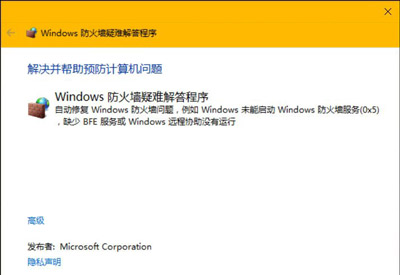
2、「Windows 防火墙疑难解答程序」会自动检测并尝试解决发现的 Windows 防火墙问题,非常简单。
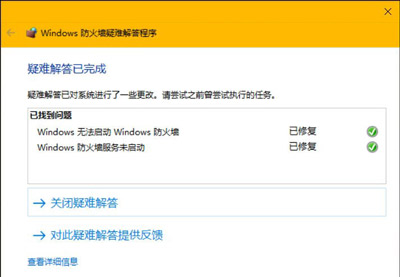
当然,如果遇到有 WindowsFirewall.diagcab 无法解决的问题,可以点击查看详细信息来获取相关问题的报告,再到搜索引擎去查找或者咨询 IT Pro。
重置防火墙:
如果排查工具没有发现任何错误,可以将防火墙的设置重置一下。
1、打开「控制面板」——「系统和安全」——「Windows 防火墙」
2、点击左侧列表中的「还原默认值」,再点击「还原默认值」按钮后选择「是」继续。
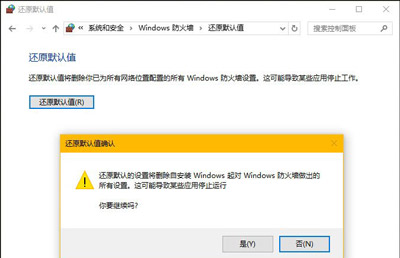
3、完成操作后,Windows 防火墙 就可恢复为默认设置和规则。当然,需要允许网络访问的系统功能和应用程序就需要你重新手动添加和调整了。
其他Win10系统常见问题解答:
Win10系统打开U盘提示i/o设备错误无法运行此请求怎么解决
更多精彩内容,请关注U大侠官网或者关注U大侠官方微信公众号(搜索“U大侠”,或者扫描下方二维码即可)。

U大侠微信公众号
有问题的小伙伴们也可以加入U大侠官方Q群(129073998),U大侠以及众多电脑大神将为大家一一解答。






